FreeCAD ベルト・ジョイントの作成
-
概要
動作 ベルトでつながれた2つの歯車がギア比に従って同一方向に回転するように配置します。 アイコン ショートカットキー なし メニュー [Assembly]-[Create Gear/Belt Joint]-[Create Belt Joint] ワークベンチ アセンブリー -
使用方法
-
2つの歯車、歯車軸をあらかじめアセンブリー
に追加
しておきます。
この例ではモジュール2.5mmで歯数がそれぞれ26、32の2つの歯車をアセンブリーに追加しています。また歯車軸の部品は接地
しています。
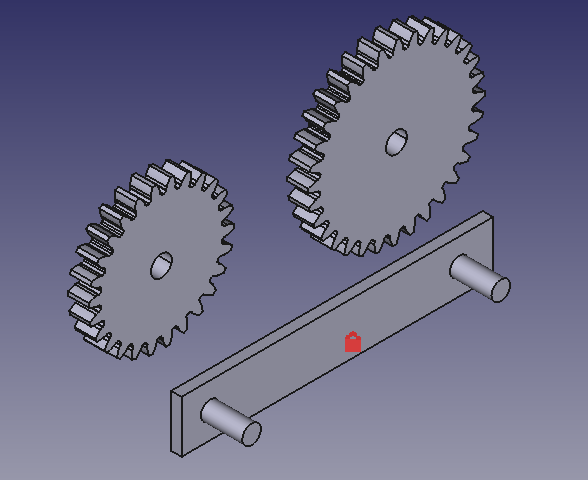
2つの歯車、歯車軸を追加 -
ツールバーから回転ジョイントの作成
を選び、歯車軸にはまるように歯車を配置します。同様の手順で両方の歯車を歯車軸にはめます。
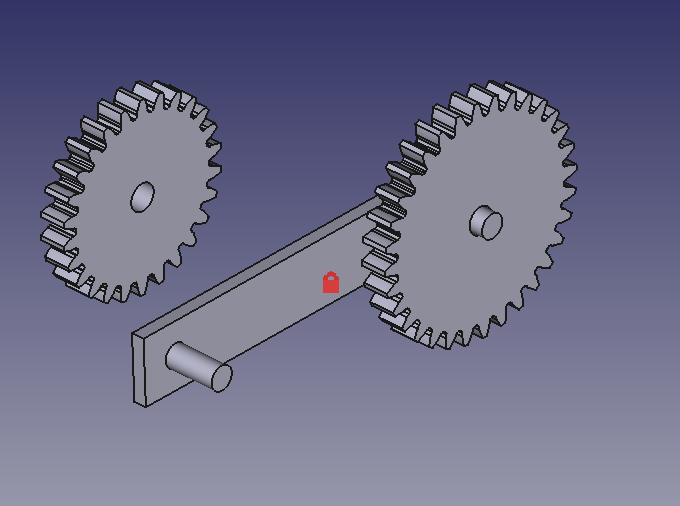
1つ目の歯車を回転ジョイントで配置 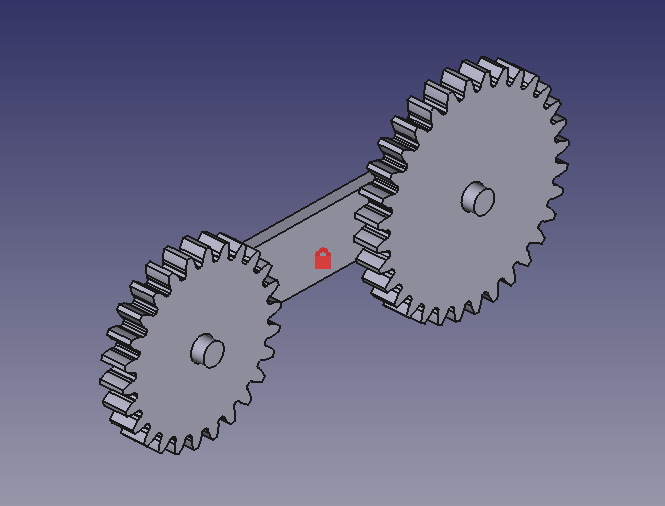
2つ目の歯車を回転ジョイントで配置 -
ツールバーからベルト・ジョイントの作成
を選ぶと、ベルト・ジョイントの作成のダイアログがタスクパネルで開きます。
-
基準座標系が歯車の回転軸と一致するように、配置する歯車を3Dビュー上で選択します。
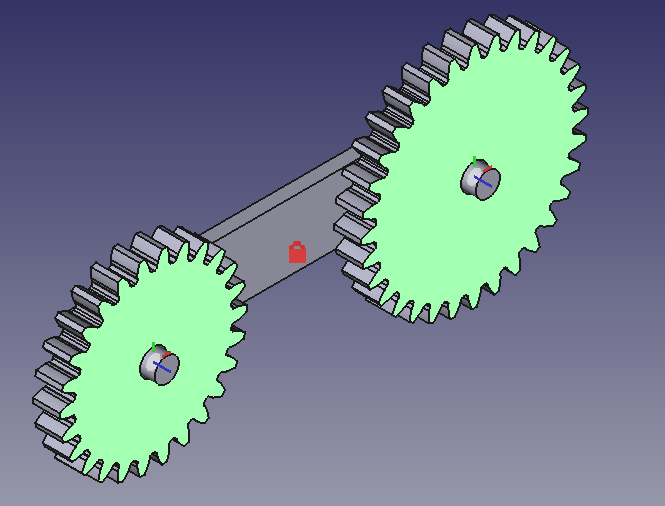
歯車を3Dビュー上で選択 -
選択した歯車の順にピッチ円の半径をダイアログの「Radius1」「Radius2」に入力します。
「ピッチ円直径÷歯数=モジュール」なのでモジュール2.5mmで歯数26の場合、入力するピッチ円半径は「2.5×26÷2=32.5」、歯数32の場合には「2.5×32÷2=40」となります。

タスクパネル 3Dビュー上で一方の歯車をドラッグして回転させると、もう一方の歯車が回転する様子を確認できます。
また「Reverse rotation」をチェックすると2つの歯車が互いに逆方向に回転するようになります。
-
タスクパネルの「Show advanced offsets」をチェックするとそれぞれの形状の位置や向きに関して詳細なオフセット設定が可能です。
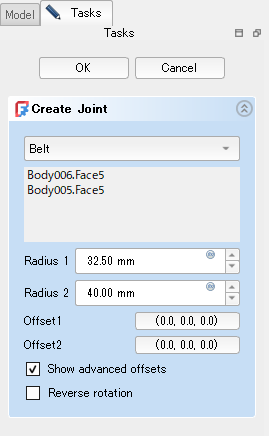
「Show advanced offsets」をチェック 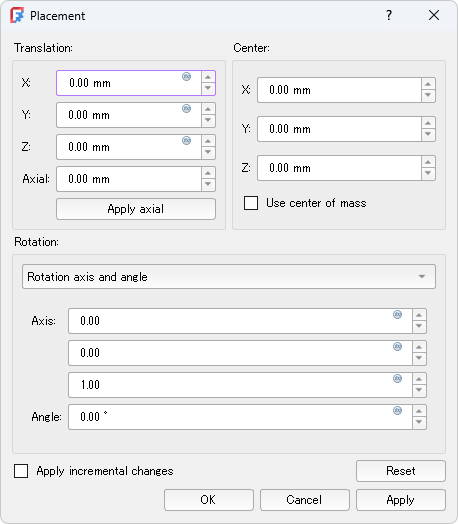
詳細なオフセット設定 -
タスクパネルのボタンを押すとモデル・ツリーのアセンブリー下の「Joints」に新たにベルト・ジョイントの作成が追加されます。
-
-
注意点
歯車間で動力を伝えるベルトがモデルとして存在する場合でもベルトの運動は再現されません。
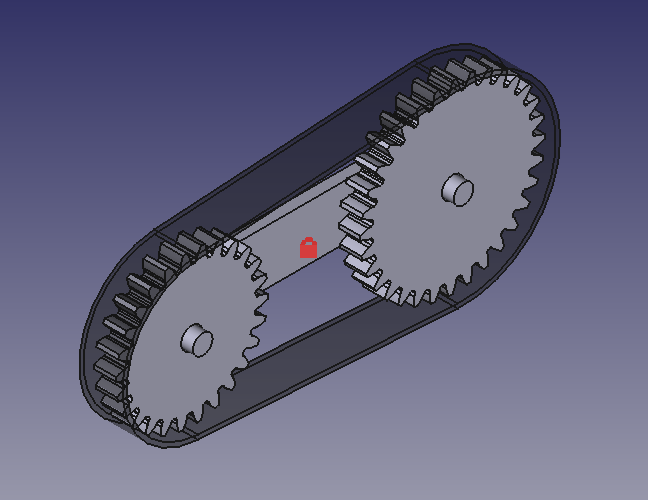
ベルトと歯車 -
参照